Tildel sikkerhedsroller og -tilladelser i Microsoft Defender til virksomheder
I denne artikel beskrives det, hvordan du tildeler sikkerhedsroller og -tilladelser i Defender til virksomheder.
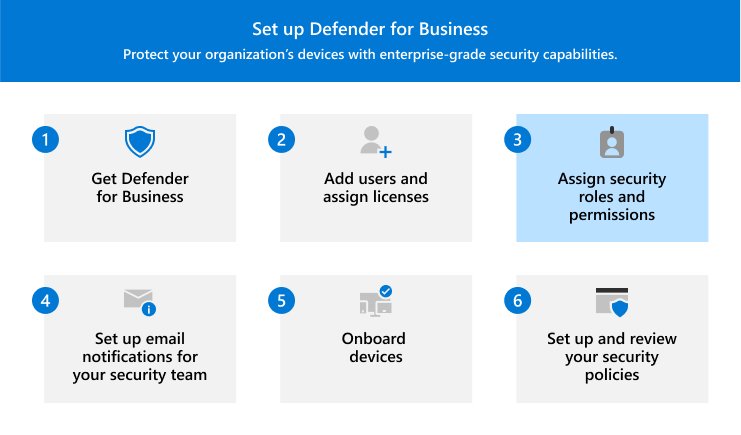
Organisationens sikkerhedsteam skal have visse tilladelser til at udføre opgaver, f.eks.
- Konfigurerer Defender til virksomheder
- Onboarding (eller fjernelse) af enheder
- Visning af rapporter om enheder og trusselsregistreringer
- Visning af hændelser og beskeder
- Svarhandlinger på registrerede trusler
Tilladelser tildeles via visse roller i Microsoft Entra ID. Disse roller kan tildeles i Microsoft 365 Administration eller i Microsoft Entra-administrationscenter.
Sådan gør du
- Få mere at vide om roller i Defender til virksomheder.
- Få vist eller rediger rolletildelinger for dit sikkerhedsteam.
- Fortsæt til de næste trin.
Roller i Defender til virksomheder
I følgende tabel beskrives de hovedroller, der er tildelt i Defender til virksomheder.
| Tilladelsesniveau | Beskrivelse |
|---|---|
| Sikkerhedsadministrator | Sikkerhedsadministratorer kan udføre følgende opgaver: - Få vist og administrer sikkerhedspolitikker – Få vist, reager på og administrer beskeder – Udfør svarhandlinger på enheder med registrerede trusler - Få vist sikkerhedsoplysninger og -rapporter Sikkerhedsadministratorer bruger generelt Microsoft Defender-portalen (https://security.microsoft.com) til at udføre sikkerhedsopgaver. |
| Sikkerhedslæser | Sikkerhedslæsere kan udføre følgende opgaver: - Få vist en liste over onboardede enheder - Få vist sikkerhedspolitikker – Få vist beskeder og registrerede trusler - Få vist sikkerhedsoplysninger og -rapporter Sikkerhedslæsere kan ikke tilføje eller redigere sikkerhedspolitikker og heller ikke onboarde enheder. |
Du kan få flere oplysninger om roller i følgende artikler:
Få vist og rediger rolletildelinger
Vigtigt!
Microsoft anbefaler, at du kun giver personer adgang til det, de har brug for til at udføre deres opgaver. Vi kalder dette begreb færrest rettigheder for tilladelser. Du kan få mere at vide under Bedste praksis for mindst privilegeret adgang til programmer.
Du kan bruge Microsoft 365 Administration eller Microsoft Entra-administrationscenter til at få vist og redigere rolletildelinger.
Gå til Microsoft 365 Administration (https://admin.microsoft.com), og log på.
I navigationsruden skal du gå til Brugere>Aktive brugere.
Vælg en brugerkonto for at åbne vedkommendes pop op-rude.
Under fanen Konto under Roller skal du vælge Administrer roller.
Hvis du vil tilføje eller fjerne en rolle, skal du bruge en af følgende procedurer:
Opgave Procedure Føj en rolle til en brugerkonto 1. Vælg Administration centreret adgang, rul ned, og udvid derefter Vis alle efter kategori.
2. Vælg en af følgende roller:
- Sikkerhedsadministrator (angivet under Sikkerhed & Overholdelse)
- Sikkerhedslæser (angivet under Skrivebeskyttet)
3. Vælg Gem ændringer.Fjern en rolle fra en brugerkonto 1. Vælg enten Bruger (ingen administratorcenteradgang) for at fjerne alle administratorroller, eller fjern markeringen i afkrydsningsfeltet ud for en eller flere af de tildelte roller.
2. Vælg Gem ændringer.